Page 1
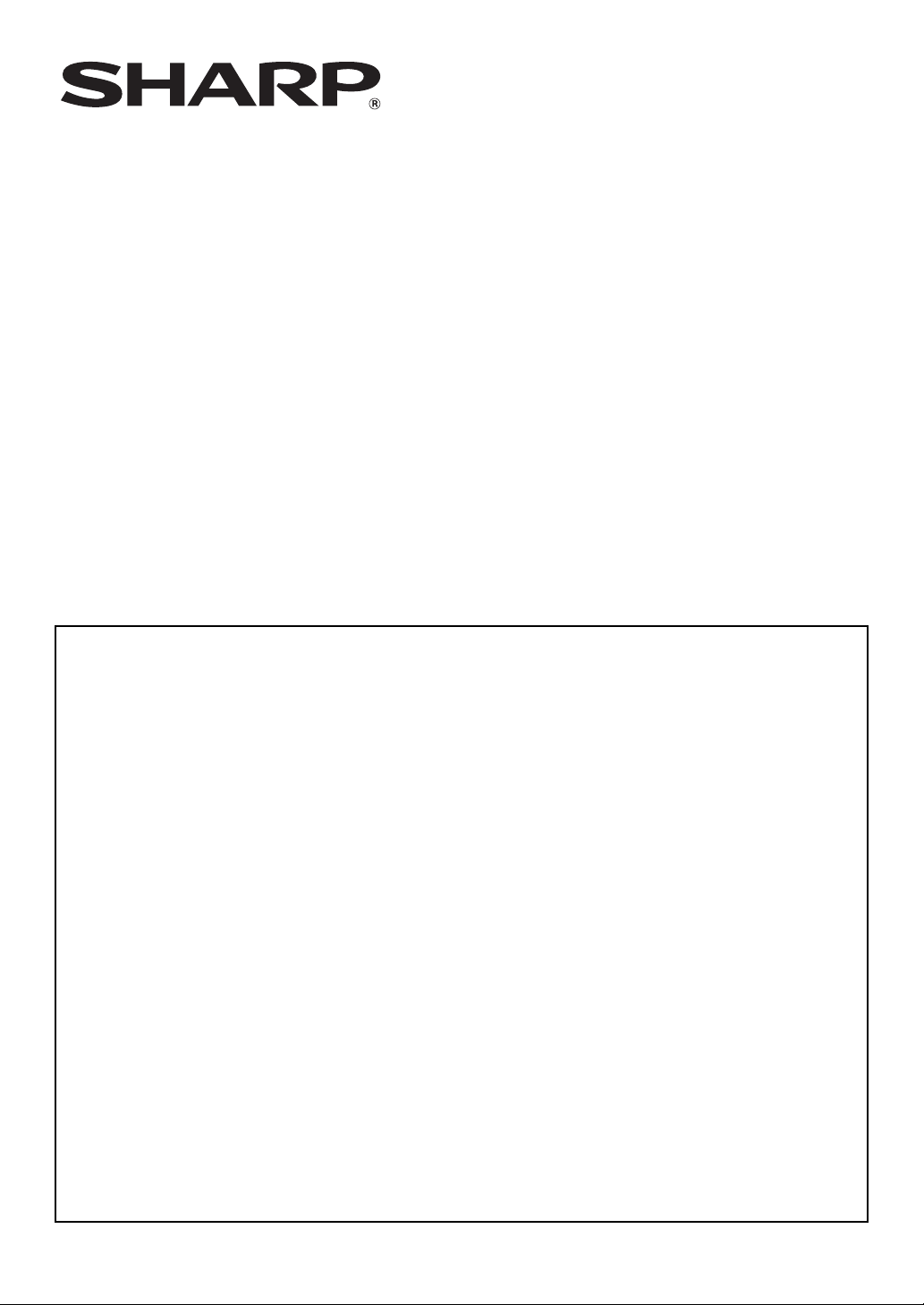
MX-FR30U
DATA SIKKERHEDSKIT
BETJENINGSVEJLEDNING
Indhold
Indledning......................................................................................................................................2
Når data sikkerhedskittet er installeret ..........................................................................................4
● Sikkerhedsindstillinger for datasikkerhedssæt.........................................................................4
● Funktion for dokumentstyring ..................................................................................................4
● Dokument Arkivering ...............................................................................................................4
● Skærm for Tilladelsesgruppe Registrering ..............................................................................5
● Beskyttelse af adgangskoder...................................................................................................5
● Begrænsninger ved tandem-kopiering og -printing..................................................................7
● Sikkerhedsindstillinger i FTP Pull-udskrivningsfunktionen.......................................................8
● Overførsel af kopieret data.......................................................................................................8
● Produkt Kode ...........................................................................................................................9
Sikkerhedsindstillinger.................................................................................................................10
● Brug sikkerhedsindstillingerne i indstillingsfunktionen (administrator)...................................10
● Indstillinger tilføjet til sikkerhedsindstillingerne.......................................................................10
● Slet dataområde ....................................................................................................................12
● Andre indstillinger ..................................................................................................................15
Indstilling for Dokumentstyring ....................................................................................................20
● Dokumentstyring....................................................................................................................20
● Funktioner hvortil dokumentstyringsfunktion kan tilføjes .......................................................21
● Aktivering af dokumentstyringsfunktion .................................................................................21
● Brug af dokumentstyringsfunktion .........................................................................................24
Page 2
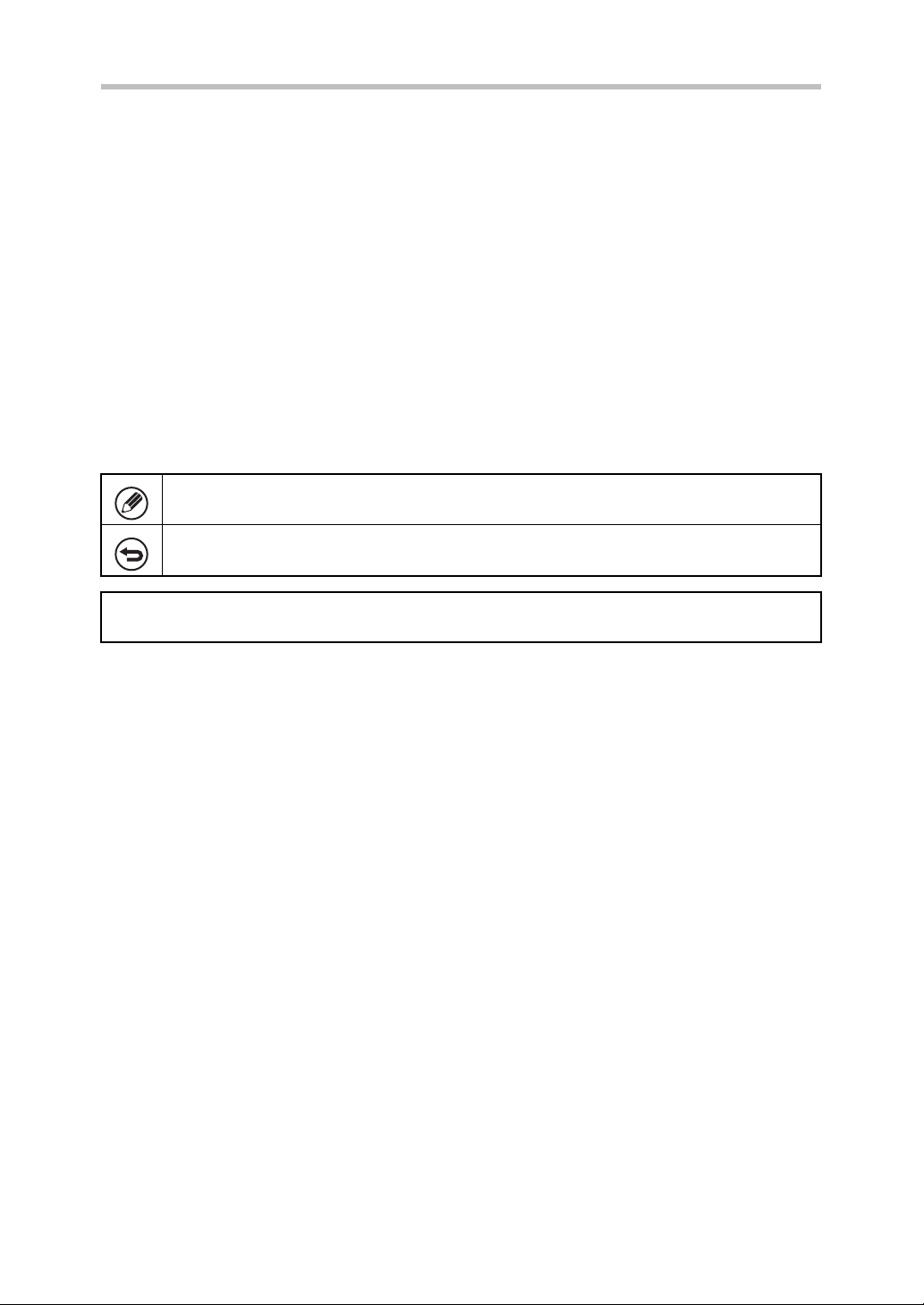
Garanti
Selv om vi har gjort vor bedste for at gøre dette dokument så nøjagtigt og hjælpsomt som
muligt, så giver SHARP Corporation ingen garanti af nogen slags med hensyn til indholdet
heraf. Alle oplysninger indeholdt i herværende vejledning kan ændres uden forudgående
varsel. SHARP er ikke ansvarlig for noget tab eller nogen skade, der direkte eller indirekte
stammer fra eller er relateret til brugen af denne betjeningsvejledning.
© Copyright SHARP Corporation 2011. Alle rettigheder forbeholdes. Gengivelse, tilpasning
eller oversættelse af indholdet uden forud skriftlig tilladelse er forbudt, bortset fra hvad der
er tilladt ifølge lovgivning om copyright.
Bemærk:
"Indstillinger (Administrator)" i denne vejledning henviser til den indstillingsfunktion, der
kræver, at man er logget på med administratorrettigheder, og "Indstillinger (Generelt)"
henviser til den indstillingsfunktion, som generelle brugere (inklusive administrator) kan
logge sig ind på.
Ikoner anvendt i vejledningerne
Ikonerne i denne vejledning angiver følgende typer af oplysninger:
Dette giver en supplerende forklaring om en funktion eller en procedure.
Dette forklarer, hvordan man annullerer eller korrigerer en handling.
Displayskærmene, meddelelser og navne på taster, der er vist i vejledningen, kan være
forskellige fra dem på den faktiske maskine pga. produktforbedringer og –modifikationer.
1
Page 3
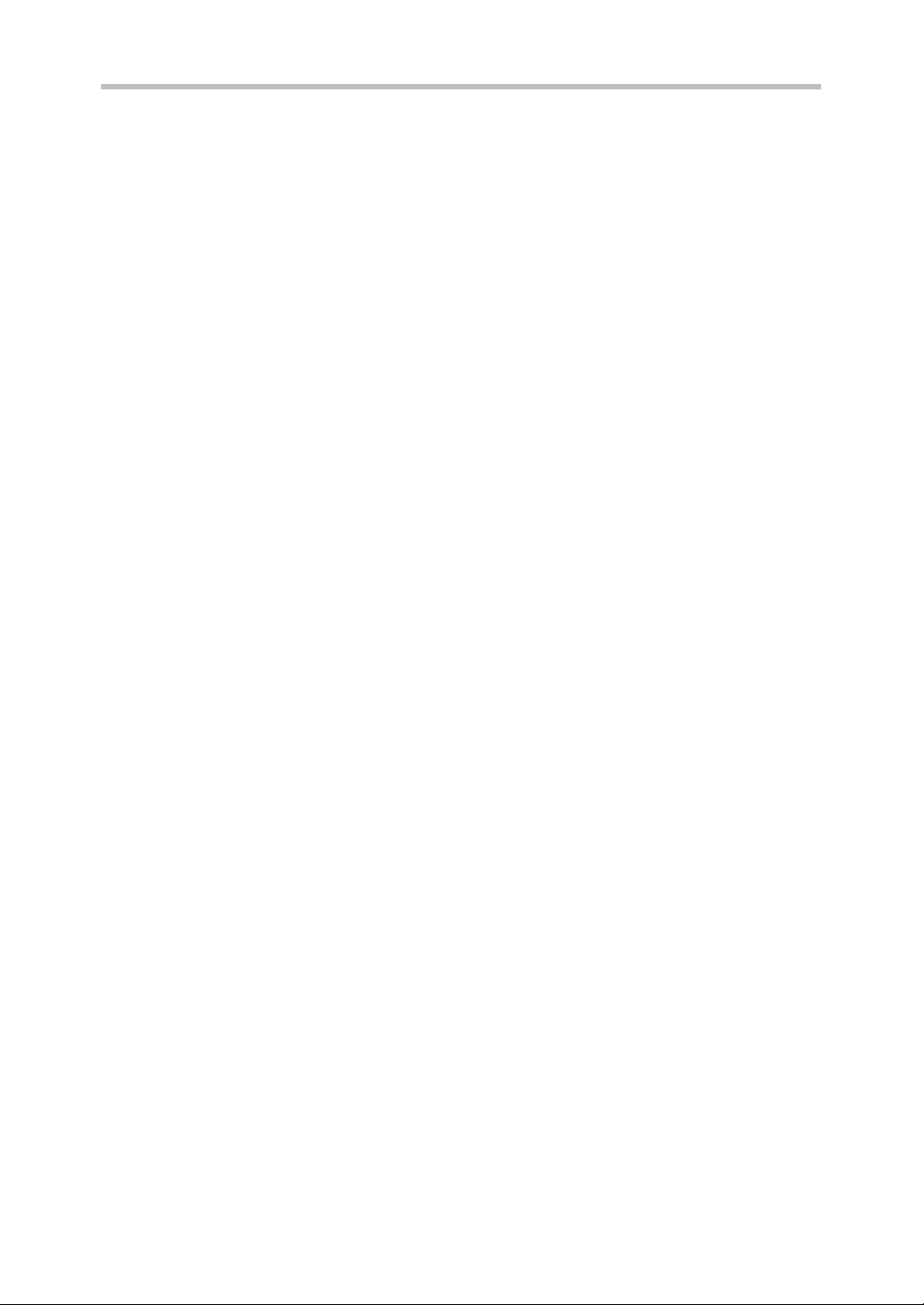
Indledning
MX-FR30U tilføjer en sikkerhedsfunktion til Sharp's multifunktionelle digitale firefarvesystem.
Når der bruges kopifunktion, printerfunktion eller faxfunktion på et SHARP multifunktionelt
digitalt firefarve-system med sikkerhedsfunktionen, bliver databillederne, der oprettes i hvert
job, krypterede, og når jobbet er afsluttet, slettes de krypterede data straks fra
hukommelsen og harddisken.
■ Bemærk:
For at sikre at maskinens datasikkerhedsfunktion yder maksimal sikkerhed, skal man
iagttage følgende:
● Systemadministratoren spiller en vigtig rolle i vedligeholdelsen af sikkerheden. Vær
derfor omhyggelig i valget af den person, der skal varetage jobbet som administrator.
● Husk, at ændre administratoradgangskoden, straks når en ny person overtager
opgaven som administrator.
● Ændr administrator
● Vælg ikke en administrator
● Indstillingsfunktionen (administrator) er meget vigtig for styringen af sikkerheden. Hvis
du efterlader maskinen, når indstillingsfunktionen (administrator) bruges, så husk at
trykke på tasten [Log ud] for at forlade indstillingsfunktionen (administrator).
Maskinens administrator bør underrette brugerne om, at de ikke må gå ind i
indstillingsfunktionen (administrator) uden tilladelse.
● Kunden bærer selv ansvaret for styring af kopier af dokumenter udført på maskinen og
for fax, der er modtaget på den.
● Bemærk, at selv når data sikkerhedskittet er installeret, er der adgang til at læse
faxdata i Polling-Hukommelse, der bruges af fax-
adgangskoden
adgangskode
regelmæssigt (mindst en gang hver 60. dag).
, der let kan gættes.
funktionen
.
■ Udførsel af backup og sletning af lagret data med
dokumentarkiveringsfunktionen.
Når data sikkerhedskittet er installeret, slettes data, der tidligere blev lagret i maskinen
med dokumentarkiveringsfunktionen. Derfor bliver alle data, som du har brug for at
beholde, kopieret til en computer, før data sikkerhedskittet installeres, og derefter lagt
tilbage i maskinen efter installationen og sletningen af tidligere data. (Dette udføres
normalt af en servicetekniker ved installationen af data sikkerhedskittet.)
Der kan kun anvendes fortrolige mapper til at returnere data fra en computer til
maskinen efter installationen af data sikkerhedskittet. Før returnering af data fra en
computer til maskinen skal du oprette fortrolige mapper, om nødvendigt.
2
Page 4
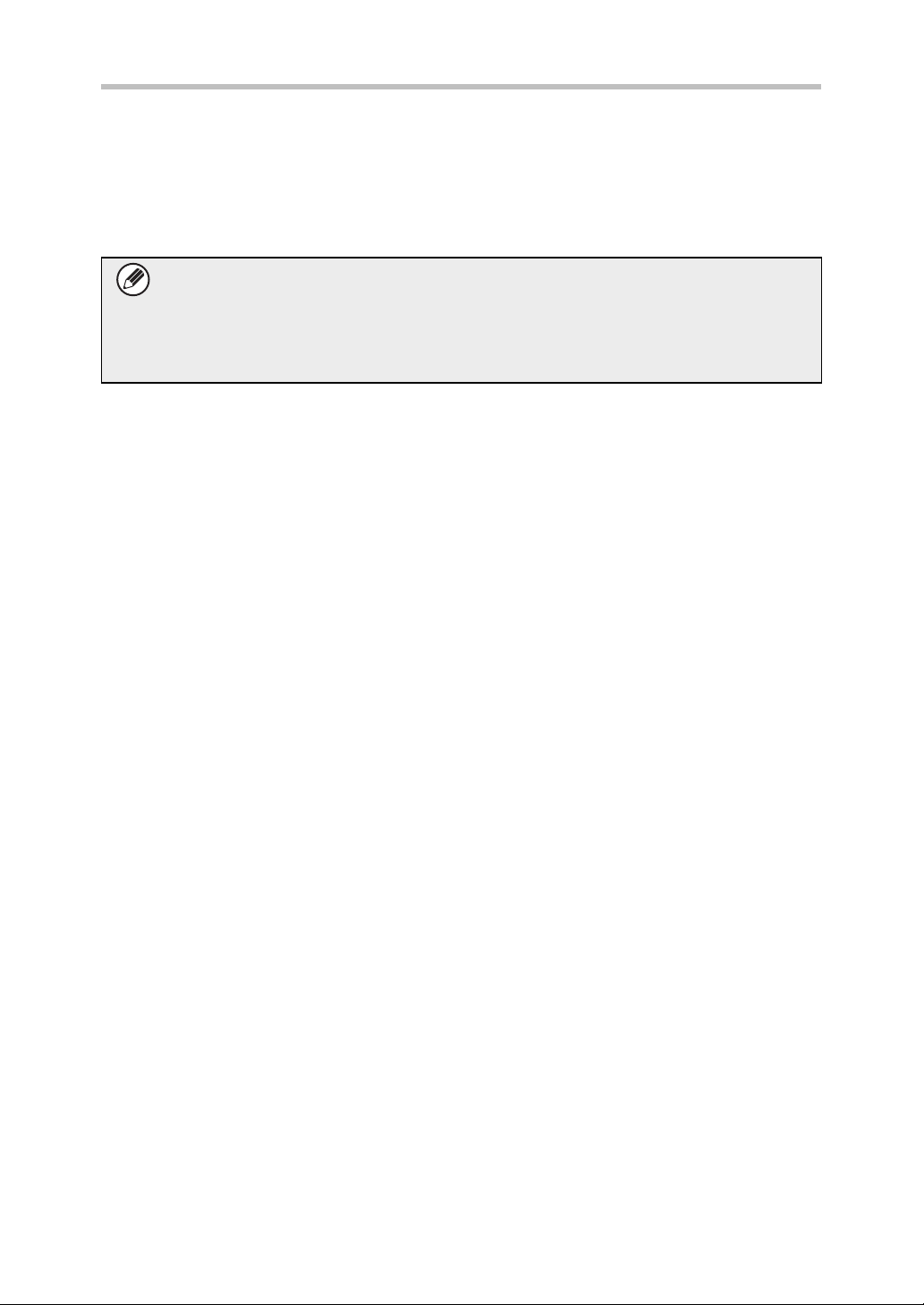
■ Om adgangskoder til websiden
Hvis der indtastes forkerte "user" eller "admin" adgangskoder i alt tre gange efter
hinanden, når man forsøger at få adgang til en maskines websider, der har installeret
data sikkerhedskittet, vil al adgang, der kræver en "user" eller "admin" adgangskode ikke
være tilladt i fem minutter.
Nogle af fremgangsmåderne ved betjening af maskinen ændrer sig efter
installation af data sikkerhedskittet. Vejledningerne til maskinen forklarer
fremgangsmåderne for betjening af maskinen, når data sikkerhedskittet ikke er
installeret. Denne vejledning forklarer ændringerne ved disse fremgangsmåder,
når data sikkerhedskittet er installeret.
3
Page 5
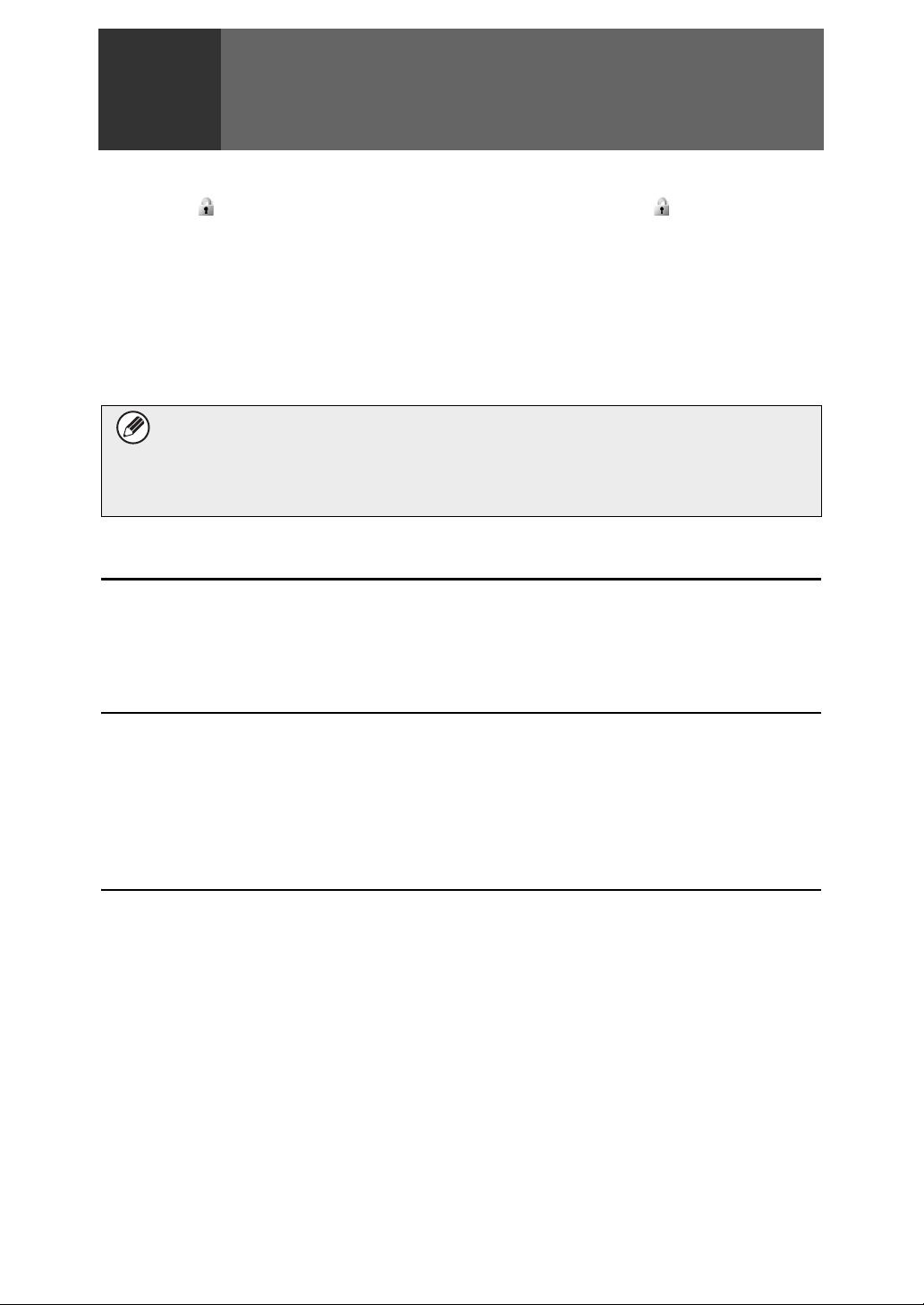
Når data sikkerhedskittet er
1
Når data sikkerhedskittet er installeret, vises følgende ikon på berøringspanelet. Berør
ikonet ( ) for at vise den næste skærm og berør derefter ikonet ( ) for at vise
oplysninger om datasikkerhedssættets version.
Når data sikkerhedskittet er installeret, bliver data, der efterlades i enheden,
automatisk slettet efter hvert job.
Når rydning af data begynder, vises meddelelsen "Data slettes" i 6 sekunder*.
* Varigheden, som meddelelsen bliver vist i, kan ændres vha. "Indstilling Af Tid For
Visning Af Meddelelser" i indstillingsfunktionen (administrator).
(➞ Indstillinger (Administrator) > "Systemindstillinger" > "Drifts-Indstillinger" >
"Indstilling Af Tid For Visning Af Meddelelser")
installeret
Hvis strømmen slukkes for maskinen, mens billeddata bliver slettet fra harddiskdrevet,
eller før jobbet er afsluttet, kan det forekomme, at ikke alle data bliver slettede. Hvis du
ikke ønsker at efterlade delvist slettede data, når der er blevet slukket for strømmen,
anbefales det, at du bruger programmet "Slet dataområde" (side 12 i denne manual),
for at fuldføre sletningen af data, før der slukkes for strømmen.
Sikkerhedsindstillinger for datasikkerhedssæt
Når datasikkerhedssættet er installeret, kan der tilføjes indstillinger til forbedring af
sikkerheden for maskinen. Se "Sikkerhedsindstillinger" (side 10 i denne vejledning) for
yderligere oplysninger.
Funktion for dokumentstyring
Funktionen for dokumentstyring bruges til at indlejre et dokumentkontrolmønster på papiret,
når printjobs, kopier og modtagne fax udskrives.
Det indlejrede dokumentkontrolmønster forhindrer sekundær kopiering, faxning og andre
handlinger med et udskrevet dokument. For yderligere information, se "Indstilling for
Dokumentstyring" (side 20 i denne vejledning).
Dokument Arkivering
For at bruge funktionen dokument arkivering til at gemme jobs i maskinen, når data
sikkerhedskittet er installeret, skal du sætte filegenskaberne til "Fortroligt".
Filer, der er indstillet til egenskaberne "Deling" eller "Beskyt", kan ikke gemmes. Her til kommer,
at du skal indtaste en adgangskode i printerdriverindstillingerne (når fabriksstandardindstillingen
er gældende) for at udskrive fra en computer, der bruger tilbageholdelsesfunktionen.
4
Page 6
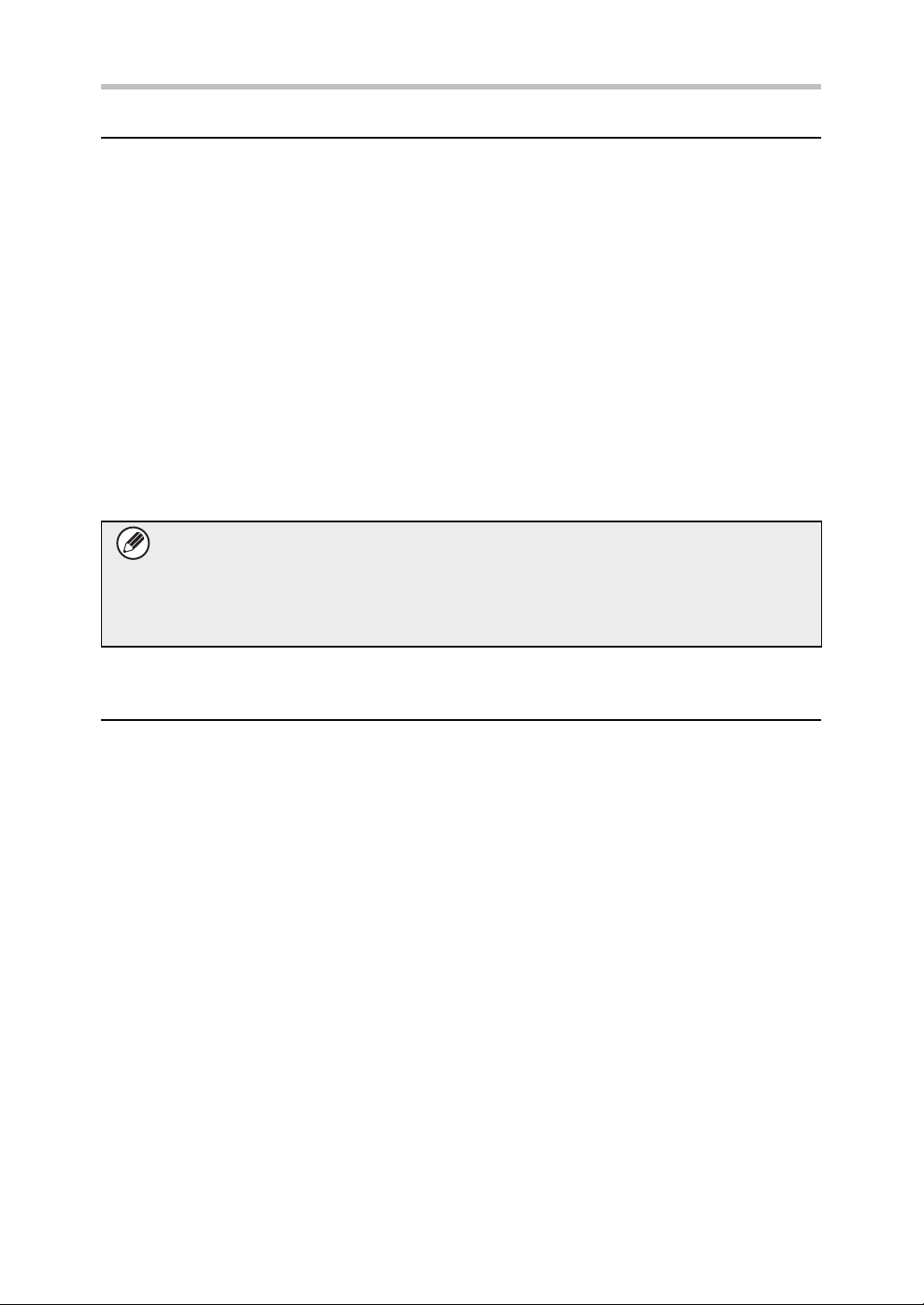
Når data sikkerhedskittet er installeret
Skærm for Tilladelsesgruppe Registrering
Når datasikkerhedssættet er installeret, tilføjes følgende punkter på menuskærmen for
"Tilladelsesgruppe Registrering" i indstillingsfunktionen (administrator). Denne skærm vises
ved at vælge "Systemindstillinger (Administrator)" > "Brugerstyring" >
"Tilladelsesgruppeliste".
● Godkend andre udskriftsjob end Tilbageholdt udskriftsjob
Når tasten [OK] berøres, tillades andre udskriftsjob end tilbageholdte udskriftsjob i
tilladelsesgruppe registrering, når brugergodkendelse er aktiveret.
Berør tasten [OK], når de ønskede afkrydsningsfelter er markeret.
● Dokumentarkiv Godkendelsesindstilling
Ved lagring af en autoriseret gruppe for brugergodkendelse vælges ved hjælp af denne
tast, hvorvidt dokumentarkivering er tilladt i hver enkelt arkiveringsfunktion for hver
enkelt opgavetype.
Berør afkrydsningsfeltet for en arkiveringstilstand for at aktivere tilstanden.
Berør tasten [OK], når de ønskede afkrydsningsfelter er markeret.
Dokumentarkivering skal være tilladt i de følgende indstillinger.
Som standard er dokumentarkivering kun tilladt i fortrolighedstilstand.
● Tillad dokumentarkivering i Tilladelsesgruppe Registrering (denne indstilling)
● Deaktivering af dokumentarkivering i sikkerhedsindstillingerne (side 17 i
denne vejledning)
Beskyttelse af adgangskoder
Når data sikkerhedskittet er installeret, kan man beskytte adgangskoder, der er indtastede
fra maskinens betjeningspanel eller Websiderne.
■ Administrator Kodeord/Bruger Kodeord
Når data sikkerhedskittet er installeret, bliver adgangskodeindtastning låst i 5 minutter,
hvis der indtastes en forkert Administrator Kodeord 3 gange i træk, når
Brugerbekræftelsefunktionen ikke er aktiveret, eller hvis der indtastes en forkert
Administrator Kodeord eller Bruger Kodeord 3 gange i træk, når
Brugerbekræftelsefunktionen er aktiveret.
5
Page 7
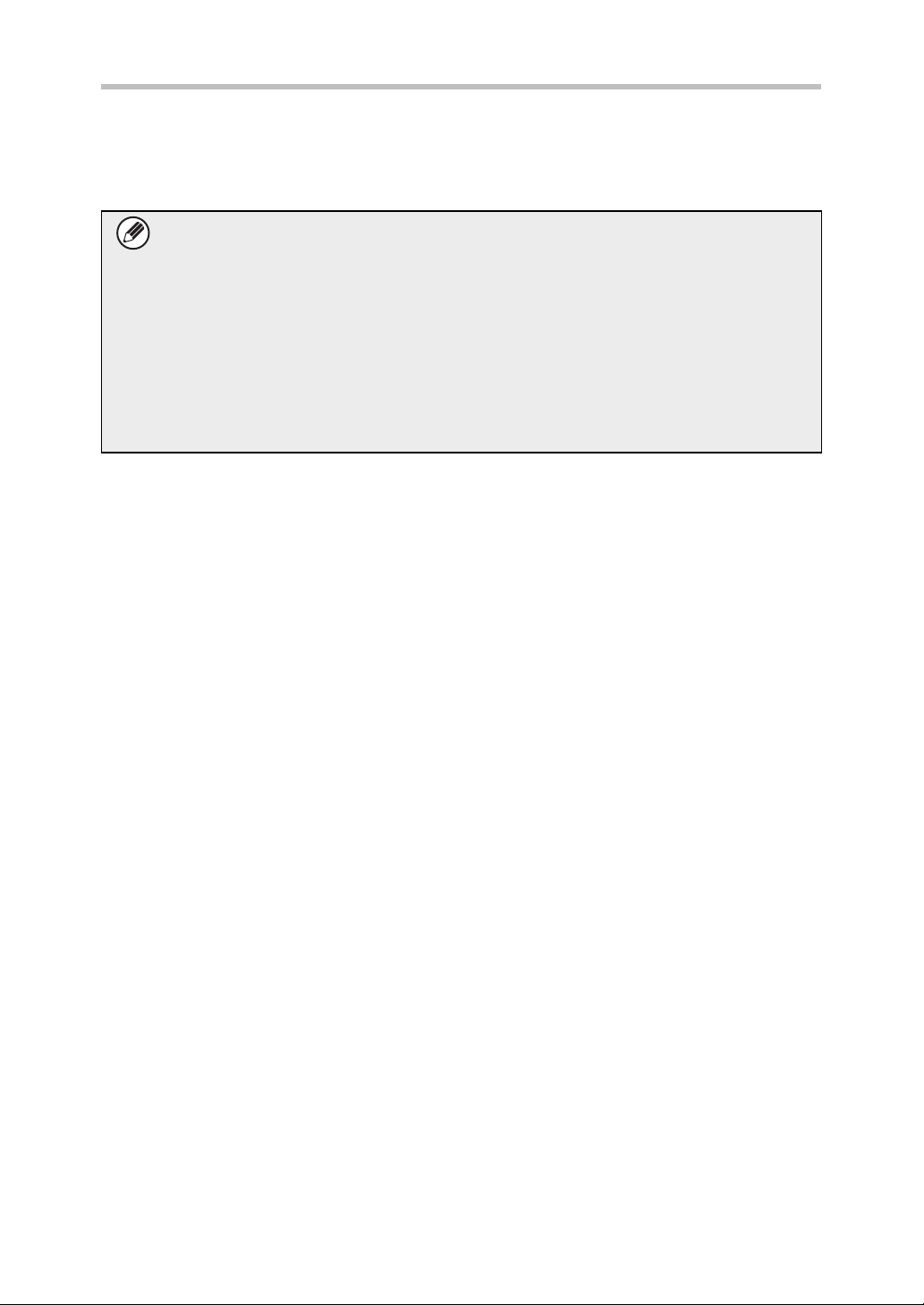
Når data sikkerhedskittet er installeret
■
Fortrolige mapper og fortrolige filer i dokumentarkiveringsfunktionen
Hvis der indtastes forkert adgangskode 3 gange i træk for en bestemt fortrolig mappe
eller fil, bliver mappen eller filen låst. For at åbne den låste mappe eller fil bruges "Frigiv
Låsen på Fil/Mappe-manipulering" (side 19 i denne vejledning).
●
Alle filer med samme brugernavn og adgangskode kan udskrives straks med brug af
dokumentarkiveringsfunktionens batchudskrivningsfunktion.
Filer, der har en anden adgangskode end adgangskoden, der blev indtastet på
søgetidspunktet, bliver behandlet som filer, der er indtastet en forkert adgangskode for.
Derfor anbefales det, at du så vidt det er muligt undgår at udføre søgninger ved brug af
[Alle Brugere] og [Bruger Ukendt].
● Når en fil ikke må anvendes, gælder følgende ved anvendelse af
dokumentarkiveringsfunktionen:
● Under batchudskrivning vil en spærret fil ikke blive udskrevet, selv om den
svarer til søgekriterierne.
■ Dokumentarkiveringens filsøgningsskærmbillede
Når datasikkerhedskittet er installeret, vil indstillingen for indtastning af kodeord ikke
blive vist på dokumentarkiveringens søgeskærmbillede.
■ Krypteret PDF
Når et job udskrives med krypteret direkte PDF-udskrivning (når PS3-udvidelseskittet er
installeret), vises jobbet i spoolkøen på jobstatusskærmen, og der skal indtastes en
adgangskode, for at udskrivningen kan starte.
Hvis der er indtastet en forkert adgangskode 3 gange i træk, når data sikkerhedskittet er
installeret, bliver "Betjening er deaktiveret. Kontakt din administrator for assistance." vist
i 6 sekunder, og udskrivningen vil være låst.
Hvis du berører en fil på spoolskærmen, for hvilken der er blevet indtastet en forkert
adgangskode 3 gange, vil meddelelsen "Udskrivning af dette job er deaktiveret. Slet
jobbet?" komme frem.
● Berør knappen [Ja] for at slette udskrivningsjobbet.
● Berør knappen [Nej] for at fortryde sletning af udskrivningsjobbet.
For at åbne det låste udskrivningsjob bruges "Frigiv Låsen på Fil/Mappe-manipulering"
(side 19 i denne vejledning).
■ FTP-Pull udskrivning
Når funktionen FTP-Pull udskrivning anvendes til direkte udskrivning af en fil på en FTPserver, skal der indtastes et "Brugernavn" og en "Adgangskode", når FTP-serveren
vælges. Når datasikkerhedssættet er installeret, blokeres der for indtastning i 5 minutter,
hvis der indtastes et ukorrekt "Brugernavn" eller en ukorrekt "Adgangskode" 3 gange i
træk.
6
Page 8
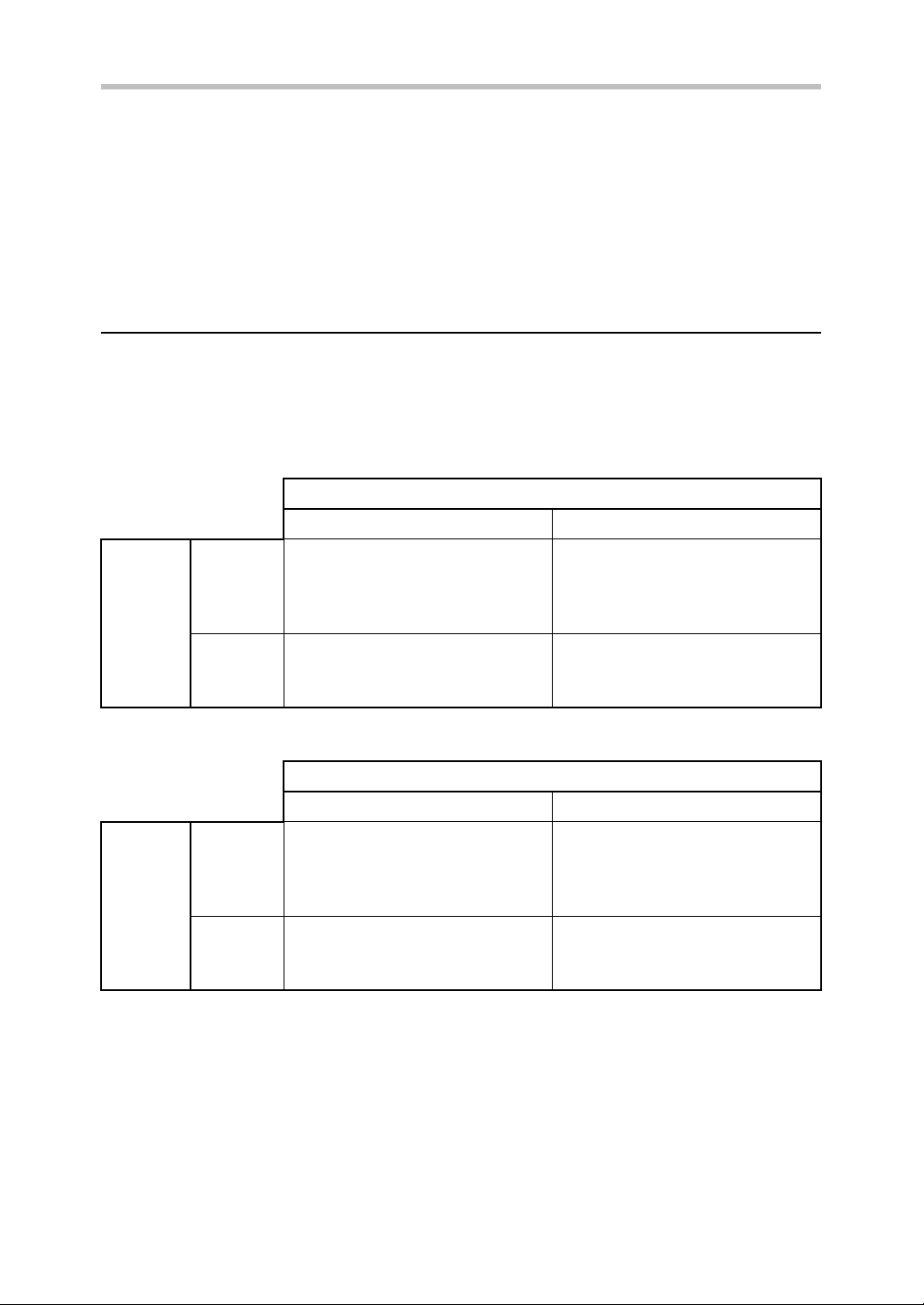
Når data sikkerhedskittet er installeret
■ Login, når brugergodkendelse er aktiveret
Når "Brugergodkendelse" er aktiveret i indstillingsfunktionen (administrator), kræves der
login på loginskærmen, før maskinen kan anvendes. Når "Advarsel når login mislykkes"
(Systemindstillinger (Administrator) > "Brugerstyring" > "Standard-indstillinger") er
aktiveret, vil maskinen låse i 5 minutter, hvis login mislykkes 3 gange i træk.
Indstillingen "Advarsel Når Login Mislykkes" er altid aktiveret, når data sikkerhedskittet
er installeret.
Begrænsninger ved tandem-kopiering og -printing
Tandem-kopiering og –udskrivning fungerer som vist nedenfor, baseret på konfigurationen
af mastermaskinen og slavemaskinen (afhængig af om data sikkerhedskittet er installeret
eller ej.)
■ Tandem-kopiering
Slavemaskine
Data sikkerhedskit: Ja Data sikkerhedskit: Nej
Data
sikkerhedskit: Ja
Tandemfunktionen kan
anvendes. Dataene krypteres
og slettes fra både master- og
slavemaskinen.
Tandemfunktionen kan ikke
anvendes.
Data
sikkerheds-
Mastermaskine
kit: Nej
■ Tandem-printing
.
Data
sikkerhedskit: Ja
Data
sikkerheds-
Mastermaskine
kit: Nej
Tandemfunktionen kan
anvendes. Dataene krypteres
og slettes fra slavemaskinen.
Slavemaskine
Data sikkerhedskit: Ja Data sikkerhedskit: Nej
Tandemfunktionen kan
anvendes. Dataene krypteres
og slettes fra både master- og
slavemaskinen.
Tandemfunktionen kan
anvendes. Dataene krypteres
og slettes fra slavemaskinen.
Den almindelig
tandemfunktion kan anvendes.
Tandemfunktionen kan
anvendes. Dataene krypteres
og slettes fra slavemaskinen.
Den almindelig
tandemfunktion kan anvendes.
7
Page 9
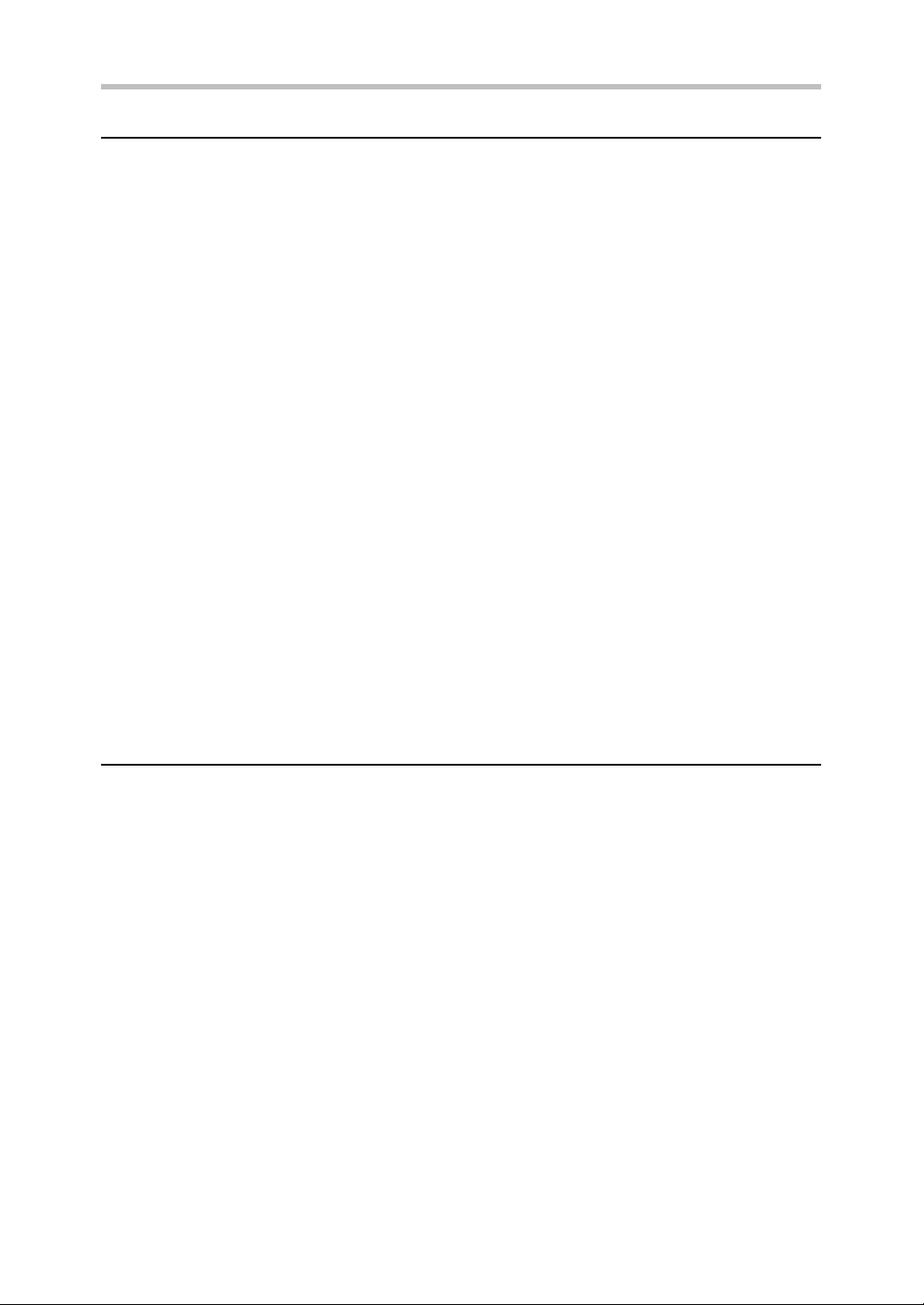
Når data sikkerhedskittet er installeret
Sikkerhedsindstillinger i FTP Pull-udskrivningsfunktionen
Når maskinen anvendes som en netværksprinter, og FTP Pull-udskrivning bruges, aktiverer
data sikkerhedskittet godkendelse af brugeren ved hjælp af et "Brugernavn" og en
"Adgangskode" for FTP-serveren. (Pull-udskrivningsfunktionen gør det muligt at udskrive en
fil, der tidligere er gemt på en FTP-server, direkte fra maskinens betjeningspanel uden brug
af printerdriveren).
Brugergodkendelse aktiveres ved at markere afkrydsningsfeltet [Aktiver brugerautentificering] på
maskinen for at konfigurer indstillinger for FTP Pull-udskrivningsfunktion. Dette afkrydsningsfelt
vises, når datasikkerhedssættet er installeret, og bliver valgt ved opstart (der vises et
afkrydsningsmærke).
■
Fremgangsmåde for direkte udskrivning af en fil på en FTPserver (når brugergodkendelse er aktiveret)
Dit brugernavn og din adgangskode skal indtastes efter valg af FTP-serveren, som
indeholder den fil, der skal udskrives fra maskinens berøringspanel.
Hvis FTP-serveren er valgt i trin 3 i "DIREKTE UDSKRIVNING AF EN FIL FRA EN FTPSERVER" i "PRINTER" i Betjeningsvejledning (PC), vil der komme en skærm frem, som
beder dig om at indtaste dit brugernavn og kodeordet for FTP-serveren.
Berør tasten [Brugernavn] for at indtaste dit brugernavn og [Adgangskode] for at indtaste
din adgangskode. En skærm til indtastning af bogstaver vises i begge tilfælde.
Berør tasten [OK], når du har afsluttet indtastningen af brugernavn/adgangskode.
Når du har indtastet dit brugernavn og adgangskoden, skal du fortsætte fra trin 4 i
"DIREKTE UDSKRIVNING AF EN FIL FRA EN FTP-SERVER" i "PRINTER" i
Betjeningsvejledning (PC).
Overførsel af kopieret data
Når data sikkerhedskittet er installeret, og Websiderne bruges til at kopiere data, der er
gemt med dokumentarkiveringsfunktionen, til en computer, kan den kopierede data kun
overføres tilbage til den originale maskine, hvor fra den blev kopieret.
Data kan ikke overføres en anden maskine, heller ikke hvis maskinforholdene er de samme.
Tasten [Genindlæs fra PC] vil i så fald kun træde frem på websiden, og tilbageførsel af data
til maskinen vil da kun være mulig, når der vælges en fortrolig mappe.
8
Page 10

Når data sikkerhedskittet er installeret
Produkt Kode
For at aktivere sikkerhedsfunktionen fra starten skal du bruge "Systemindstillinger" i
indstillingsfunktionen (administrator) til at indtaste produktkoden (adgangskode). Navnet på
den systemindstilling, der bruges til dette formål, er "DATA SIKKERHEDSSÆT". Kontakt
forhandleren for at få produktkoden. (Dette arbejde udføres af en servicetekniker samtidig
med installationen af data sikkerhedskittet.)
9
Page 11

Sikkerhedsindstillinger
2
I dette afsnit forklares de punkter i "Sikkerhedsindstillinger", der tilføjes, når
datasikkerhedssættet installeres.
Brug sikkerhedsindstillingerne i indstillingsfunktionen (administrator)
Følg fremgangsmåden i "Indstillingsfunktion" i Betjeningsvejledning (PC) for at konfigurere
indstillingerne i indstillingsfunktionen (administrator).
Se de følgende sider for at få forklaringer om hver enkelt indstilling.
Hvis der indtastes en forkert administratoradgangskode 3 gange i træk på
maskinen, der har data sikkerhedskittet installeret, bliver der låst for indtastning
af administratoradgangskode i 5 minutter.
Indstillinger tilføjet til sikkerhedsindstillingerne
Når datasikkerhedssættet er installeret, tilføjes der indstillinger med relation til sikkerhed til
"Sikkerhedsindstillinger".
Indstilling
Slet dataområde 12
●
Slet Hele Hukommelsen*
●
Slet alle data på listen over udf. jobs*
●
Slet Dokumentarkiveringsdata*
●
Slet Adressebog og Reg. data*
Andre indstillinger 15
●
Automatisk Sletning Ved Start 15
●
Antal gange slet data gentages* 16
●
Antal gange automatisk sletning ved
start gentages*
●
Antal gange auto sletning ved
afslutning af job gentages*
●
Deaktivering af dokumentarkivering
●
Deaktivering af liste udskrift
●
Deaktivering af udskriftsjobs ekskl.
hold udskrift jobs
Side
12
13
13
14
16
16
17 Indstil elementerne, som du ønsker at
17
18
Forklaring
Disse bruges til manuelt at slette gemte
data fra maskinens hukommelse og
harddisk.
Vælg Slet data elementer og antal
datasletninger i skærmmenuen for
datasletning.
deaktivere i aktiverings/
deaktiveringsskærmen. Bruges til at
deaktivere specifikke operationer for at
forhindre udskrift af følsomme
dokumentdata.
10
Page 12

Sikkerhedsindstillinger
Indstilling
●
Liste over Udførte Jobs Displayindst.
●
Indstilling af jobstatusvisning.
●
Frigiv Låsen på Fil/Mappemanipulering
*
Når brugergodkendelse er aktiveret, kan en bruger ikke konfigurere denne indstilling,
heller ikke når Tilladelsesgruppen giver brugeren tilladelse til at konfigurere
sikkerhedsindstillinger.
Side
Forklaring
Disse bruges til at vælge om skærmen
18
for afsluttede jobs skal vises eller ej.
Brug denne funktion til at vælge om
filnavne på udskrivningsjobs og
19
destinationsnavne på
billedafsendelsesjobs skal vises på
jobstatusskærmen.
Denne indstilling bruges til at frigive
19
låste filer og mapper.
(Denne operation kan kun udføres af en administrator.)
"Andre indstillinger" i ovenstående indstillinger kan også konfigureres på
maskinens webside.
11
Page 13

Sikkerhedsindstillinger
Slet dataområde
Denne funktion bruges til manuelt at slette data, der er gemt i hvert område af maskinens
hukommelse eller harddisk.
■ Slet Hele Hukommelsen
Dette program bruges til manuelt at slette alle data fra maskinens hukommelse og
harddisk.
Bemærk imidlertid, at følgende datatyper ikke bliver slettede med denne indstilling. Brug
"Slet Adressebog og Reg. data" (side 14 i denne vejledning) for at slette følgende typer
af data.
● Brugeroplysninger
● Individuel/Gruppe/Program (Kun adresse)/Gentransmission Hukommelsesboks*/
Gensend
● Pollinghukommelse/Fortrolig Hukommelsesboks*
● Afsenderdata
● Tillad/afvis modtagelsesindstillingsdata(Inkl. polling adgangskodenummer)
● Videresend information
Ovenstående indstillinger varierer alt efter det ekstraudstyr, der er installeret.
*
Billeddata gemt i hukommelsesboks bliver slettet ved udførelse af "Slet Hele
Hukommelsen".
Trin 1: Berør tasten [Slet].
Bekræftelsesmeddelelsen "Slet hele hukommelsen" vises.
● Berør tasten [Fortryd] for at gå tilbage til den foregående menuskærm.
Trin 2: Berør tasten [OK].
Meddelelsen "Vent." vises, og derefter vises meddelelsen "Sletter hele hukommelsen".
● Under sletningen, vises fremgangen som en procentdel sammen med antallet af
repetitioner.
● Når sletningen er udført, vises bekræftelsesmeddelelsen.
Hvis du ønsker at annullere datasletningen...
Berør tasten [Fortryd]. Skærmen til indtastning af administratoradgangskode
kommer frem. Indtast administratoradgangskoden. Sletning af data stopper, så
snart den korrekte adgangskode er blevet indtastet, og der slukkes kortvarigt for
strømmen, og derefter tændes der automatisk igen.
Trin 3: Berør tasten [OK] for at genstarte maskinen.
12
Page 14

Sikkerhedsindstillinger
■ Slet alle data på listen over udf. jobs
Denne funktion bruges, når du ønsker at slette alle data fra nedenstående elementer på
skærmen for afsluttede jobs.
(Skærmen for afsluttede jobs vises, når tasten [Afsluttet] (vælgertast på
jobstatusskærm) på jobstatusskærmen berøres).
● Brugernavne for printer
● Destinationer for billedafsendelse
● Afsender af modtagne faxer
Trin 1: Berør tasten [Slet].
Der vises en bekræftelsesmeddelelse, der giver dig valget mellem "Ja" eller "Nej".
Trin 2: Berør tasten [OK].
Sletning af data udføres.
(Betjening under sletning er den samme, som under "Slet Hele Hukommelsen" (side 12
i denne manual). Det er imidlertid ikke muligt at fortryde, når sletningen udføres.)
■ Slet Dokumentarkiveringsdata
Denne funktion anvendes til at slette lagret data ved brug af dokumentarkiveringsfunktionen.
Data, hvis egenskab er sat til "Beskyt" eller "Fortroligt", bliver også slettede.
● Afkrydsningsboksen [Fildata (Inkl. beskyttede/fortrolige filer)]:
Vælg denne afkrydsningsboks for at slette alle gemte filer ved hjælp af "Fil" i
hovedmappen og i brugerdefinerede mapper.
● Afkrydsningsboksen [Hurtigarkiveringsdata(Inkl. beskyttede filer)]:
Vælg denne afkrydsningsboks for at slette alle gemte filer ved hjælp af "Hurtig Fil".
Trin 1: Berør tasten [Slet].
Der vises en bekræftelsesmeddelelse, der giver dig valget mellem "Ja" eller "Nej".
Trin 2: Berør tasten [OK].
De valgte data slettes.
(Betjening under sletning er den samme, som under "Slet Hele Hukommelsen" (side 12 i
denne manual).)
13
Page 15

Sikkerhedsindstillinger
■ Slet Adressebog og Reg. data
Denne funktion anvendes til at slette de elementer, der er indikerede nedenfor, som ikke
kan slettes eller initialiseres ved brug af "Slet Hele Hukommelsen" (side 12 i denne
vejledning) eller "Gendan Fabriksindstillinger" (
"Tilbagehold./Kald af Systemindstil." > "Gendan Fabriksindstillinger").
Følgende datatyper kan slettes.
●Brugeroplysninger
●Individuel/Gruppe/Program (Kun adresse)/Gentransmission Hukommelsesboks/
Gensend
●Pollinghukommelse/Fortrolig Hukommelsesboks
●Afsenderdata
●Tillad/afvis modtagelsesindstillingsdata(Inkl. polling adgangskodenummer)
●Videresend information
*1
*4
Ovenstående indstillinger varierer alt efter det ekstraudstyr, der er installeret.
*1
Navnet kan variere afhængigt af det ekstraudstyr, der er installeret.
*2
Kan kun vælges, når faxfunktionen er aktiveret.
*3
Kan vælges, når enten faxfunktionen eller Internet-faxfunktionen er i brug.
*4
Vælges, når De kun vil slette lagret videresendelsesinformation.
Trin 1: Vælg afkrydsningsboksen for hvert element, som du ønsker at slette.
Trin 2: Berør tasten [Slet].
Der vises en bekræftelsesmeddelelse, der giver dig valget mellem " Ja" eller " Nej".
Trin 3: Berør tasten [OK].
De valgte data slettes.
(Betjening under sletning er den samme, som under "Slet Hele Hukommelsen" (side i
12 denne manual).
Det er imidlertid ikke muligt at fortryde, når sletningen udføres.)
➞ Indstillinger (Administrator) >
*2
*1,*3
14
Page 16

Sikkerhedsindstillinger
Andre indstillinger
Dette system giver mulighed for forskellige indstillinger som f.eks. indstilling af tidspunktet
og det antal gange, data automatisk slettes, og indstilling af punkter til forhindring af
handlinger og visninger.
■ Automatisk Sletning Ved Start
Denne funktion bruges til automatisk at slette alle data i maskinen, når strømmen slås til.
Følgende typer data kan slettes.
● Al Hukommelse
● Fildata (Inkl. beskyttede/fortrolige filer)
● Hurtigarkiveringsdata(Inkl. beskyttede filer)
● Jobstatus Liste Over Udførte Jobs
Marker afkrydsningsfelterne for de data, der skal slettes automatisk, når maskinen
tændes. Berør tasten [Send], når du er færdig med at markere afkrydsningsfelterne.
Der er på forhånd ikke valgt nogen afkrydsningsboks.
Når der er et lagret billed-afsender job (fax-, netværksscanner- eller Internet-
*
faxjob)
*
vil "Automatisk Sleting Ved Start" ikke finde sted, når strømmen slås til.
Dette gælder for modtagne fax og Internet-fax, der endnu ikke er blevet
udskrevet; det gælder imidlertid ikke data i en faxhukommelsesboks (undtagen
fortrolig hukommelsesboks).
Hvis du ønsker at annullere datasletningen...
Se forklaringerne i "Trin 2" og "Hvis du ønsker at annullere datasletningen..." i
"Slet Hele Hukommelsen" på side 12 i denne vejledning.
15
Page 17

Sikkerhedsindstillinger
■ Antal gange slet data gentages/Antal gange automatisk
sletning ved start gentages/Antal gange auto sletning ved
afslutning af job gentages
For yderligere at stramme sikkerhedsindstillingerne, kan datasletningen gentages et
bestemt antal gange for hver type data.
Berør afkrydsningsfeltet for hvert element, og vælg det antal gange, som du ønsker
at gentage sletning af data. Berør tasten [Send], når du er færdig.
● Antal gange slet data gentages
Dette program bruges til at forbedre sikkerhedsfunktionen. Antallet af gange
datasletning bliver gentaget, når der udføres "Slet Hele Hukommelsen",
"Slet Dokumentarkiveringsdata", "Slet alle data på listen over udf. jobs", eller
"Slet Adressebog og Reg. data", kan indstilles til et tal mellem 1 og 7.
Fabriksindstillingen er 1.
● Antal gange automatisk sletning ved start gentages
Antallet af gange "Automatisk Sleting Ved Start" bliver gentaget, kan indstilles til et tal
mellem 1 og 7. Fabriksindstillingen er 1.
Denne indstilling er kun aktiveret, når afkrydsningsboksen for "Automatisk
Sleting Ved Start" er valgt.
● Antal gange auto sletning ved afslutning af job gentages
Antallet af gange automatisk sletning gentages, efter hvert job er afsluttet, kan
indstilles til et tal mellem 1 og 7. Fabriksindstillingen er 1.
Dog er antallet af gange, som datasletning gentages for modtagne faxdata og
modtagne internet faxdata 1, uanset indstillingen.
Om indstillingen for gentagelse
Når indstilling for gentagelse (antallet af repetitioner) er øget for at forbedre
sikkerhedsfunktionen, øges også tiden, der kræves for datasletningen.
Det anbefales, at du vælger en indstilling for gentagelse for "Antal gange slet data
gentages", " Antal gange automatisk sletning ved start gentages", og "Antal gange auto
sletning ved afslutning af job gentages", der er passende for dine sikkerhedsbehov og
brugsforhold.
16
Page 18

Sikkerhedsindstillinger
■ Deaktivering af dokumentarkivering
Dette program anvendes til at begrænse arkiveringsmåder for
dokumentarkiveringsfunktionen.
Dokumentarkiveringsmåder (Hurtigarkiv. Funktion, Delefunktion, og Fortrolig Funktion)
kan deaktiveres separat i hver funktion, hvori dokumentarkivering opererer (Kopi-,
Printer-, Scan til HDD-, og Billedafs. funktion).
● Berør afkrydsningsfelterne for de arkiveringsindstillinger, som du vil deaktivere. Berør
tasten [Send], når du er færdig med at markere afkrydsningsfelterne.
● Egenskaberne for den fil, der allerede er gemt, kan ikke ændres ved brug af "Ændring
Af Egenskab"( Betjeningsvejledning (PC) "Ændring af egenskab" i
"DOKUMENTARKIVERING") for en deaktiveret arkiveringsfunktion.
Hvis en bestemt egenskab bliver deaktiveret i "Deaktivering af
dokumentarkivering" og der findes en fil, der tidligere er gemt med denne
egenskab, kan egenskaben for den gemte fil ændres til en anden egenskab.
Når der udskrives med udskrivningsfunktionen, vil der endog blive vist formater for
lagring af filer, der er blevet deaktiveret med dette program, på printerdriverens
jobhåndteringsskærm ( Betjeningsvejledning (PC) "GEM
UDSKRIVNINGSINDSTILLINGER, DER BRUGES OFTE (Tvungen tilbageholdelse/
dokumentarkivering)" i "PRINTER"). Hvis et deaktiveret filformat vælges, mens der
udskrives en fil, bliver filen imidlertid ikke gemt (kun udskrivning finder sted).
☞
☞
■ Deaktivering af liste udskrift
Dette program bruges til at deaktivere udskrivning af enhver af følgende lister, der udskrives
ved brug af "Listeudskrivning (Bruger)" i indstillingsfunktionen (generelt).
"Liste Over Alle Generelle Indstillinger", "Sender Adresseliste", "Liste over
Arkiveringsmapper for dokumenter"
Marker afkrydsningsfelterne for de lister, som du ønsker at deaktivere udskrivning for.
Berør tasten [Send], når de ønskede afkrydsningsfelter er markeret.
17
Page 19

Sikkerhedsindstillinger
■ Deaktivering af udskriftsjobs ekskl. hold udskrift jobs
Man kan forbyde udskrivning i udskriftsstatus fra andet end maskinens betjeningspanel.
Denne indstilling kan bruges til at forhindre, at følsomme dokumenter, der er efterladt på
afleveringsbakken, fjernes af tredjepart, hvilket kunne bevirke spredning af følsomme
informationer.
● Vælg afkrydsningsboksen for at forhindre udskrift fra andet end betjeningspanelet. For
at skrive ud, når forbudsindstillingen er valgt, følg nedenstående trin.
Trin 1: Sæt indstillingen "Tilbageholdelse" i printerdriveren til [Gem kun] og vælg
udskrivningskommandoen.
Udskriftsjobbet vises på maskinens betjeningspanel.
Trin 2: Vælg det ønskede udskriftsjob og begynd udskrivningen.
( Betjeningsvejledning (PC) "FILUDSKRIVNING" i
☞
"DOKUMENTARKIVERING")
Hvis "Gem efter udskrivning" eller "Prøveudskrift" vælges, før
udskrivningsordren udføres, finder udskrivningen ikke sted. Jobbet vil imidlertid
blive holdt i maskinen og kan blive udskrevet fra betjeningspanelet ved brug af
dokumentarkiveringsfunktionen på samme måde som et "Gem kun" job.
■ Liste over Udførte Jobs Displayindst.
Du kan vælge om skærmen for afsluttede jobs (vælgertast på jobstatusskærm) skal
vises eller ej.
Brug denne indstilling til at skjule skærmen, hvis du af sikkerhedsgrunde foretrækker, at
lagret information (brugernavne i udskriftsstatus, destinationer for billedafsendelse,
afsendere af modtagne faxer, etc.), som vises på skærmen for afsluttede jobs, ikke skal
være synlig.
● For at skjule skærmen for afsluttede jobs berøres afkrydsningsfeltet for hver tilstand
([Udskriv], [Scan], [Fax], og [Internet Fax]), så markeringerne fjernes.
Berør tasten [Send], når du er færdig.
18
Page 20

Sikkerhedsindstillinger
■ Indstilling af jobstatusvisning.
Du kan vælge om filnavne på udskrivningsjobs og destinationsnavne på
billedafsendelsesjobs skal vises på jobstatusskærmen på berøringspanelet. Marker de
relevante afkrydsningsfelter, hvis du af sikkerhedsmæssige årsager ikke vil have vist
disse oplysninger.
■ Frigiv Låsen på Fil/Mappe-manipulering
Denne funktion bruges til at frigive dokumentarkiveringsmapper og filer og krypterede
PDF-filer, der er låst på grund af indtastning af forkert adgangskode.
Berør tasten [Udløs] for at frigive alle låste elementer. Når dette er gjort, kan alle
elementer manipuleres. Når der ikke er nogen elementer, der er låst, bliver tasten
[Udløst] vist i gråt.
19
Page 21

Indstilling for Dokumentstyring
3
Dokumentstyring
Dokumentstyringsfunktionen anvendes til at indlægge et dokumentstyringsmønster på
papiret ved udskrivning af en kopi, et udskriftsjob, en modtaget fax eller listeudskrivning.
Hvis nogen forsøger at scanne et dokument med et indlejret dokumentkontrolmønster på en
SHARP-maskine med aktiveret kontrolfunktion, vises meddelelsen "
kontrolmønster er registreret. Jobbet annulleres.
Derved forhindres sekundær kopiering og faxning af følsomme dokumenter.
Dokumentkontrollen er måske ikke effektiv ved visse originalstørrelser eller typer, visse papirstørrelser eller -typer eller visse indstillinger.
Effektiv dokumentkontrolfunktion aktiveres ved af følge disse punkter:
● Original
● Funktionen virker måske ikke korrekt, hvis en stor del af originalen er fotos.
● Dokumentkontrolfunktionen er beregnet til beskyttelse af tekstdata og
fungerer derfor mulighvis ikke korrekt, hvis den anvendes til beskyttelse af
grafikdata.
● Dokumentkontrolmønsterets farve
● Vælg en farve inden for en farvefamilie, som afviger fra papirets farve.
● Papir til udskrivning af dokumentkontrolmønstret
● Anvend papir anbefalet af Sharp, hvis De ønsker at anvende farverne sort,
cyan og gul.
● Hvidt papir anbefales. Hvis der ikke anvendes hvidt papir, kan
dokumentkontrolmønstret måske ikke detekteres, og funktionen virker
måske ikke korrekt.
●
Brug papir i mindst format B5.
Følgende papirstørrelser kan anvendes:
A3W (12" x 18"), A3, B4, A4, B5, 11" x 17", 8-1/2" x 14", 8-1/2" x 13",
8-1/2" x 11", 7-1/4" x 10-1/2"R, 8K, 16K
(Når papirstørrelsen er A4 eller mindre, kan papiret anbringes både
horisontalt og vertikalt.)
", og der sendes en e-mail til administrator.
Et dokument
Ansvarsfraskrivelse
Sharp garanterer ikke, at dokumentkontrolfunktionen altid er effektiv. Der kan
forekomme tilfælde, hvor dokumentkontrolfunktionen ikke er effektiv.
20
Page 22

Indstilling for Dokumentstyring
Funktioner hvortil dokumentstyringsfunktion kan tilføjes
Dokumentstyringsfunktionen kan bruges til udskrivning med et indlejret
dokumentkontrolmønster i følgende funktioner:
● Kopi (farve/sort og hvid)
● Printer (farve/sort og hvid)
● Dokumentarkiv Udskrivning (farve/sort og hvid)
● Modtag Internet Fax (kun sort og hvid)
● Direkte SMTP-modtagelse (kun sort og hvid)
● Modtag Fax (kun sort og hvid)
● Udskrivningsliste (kun sort og hvid)
Aktivering af dokumentstyringsfunktion
For at aktivere dokumentstyringsfunktionen følges disse trin.
Berør tasten [INDSTILLINGER], og berør derefter tasten [Sikkerhedsindstillinger] og tasten
[Andre indstillinger] for at få vist "Indstilling for dokumentstyring" og konfigurere
indstillingerne.
■ Indstillinger for udskrift af filer, der er gemt ved
dokumentarkivering
Disse indstillinger gælder for udskrivning af data i kopijob og udskriftsjob, der er gemt på
maskinens harddisk vha. dokumentarkiveringsfunktionen. Vælg afkrydsningsboksen
[Tilføj altid mønster hvis der udskrives med lagret] for altid at udskrive et
dokumentkontrolmønster ved udskrift af gemte filer, som tidligere har været udskrevet
med et dokumentkontrolmønster.
21
Page 23

Indstilling for Dokumentstyring
■ Indstillinger der relaterer til funktionerne Kopi/Printer/
Dokumentarkiv Udskrivning
Indstillinger i forbindelse med kopi, print og dokumentarkivering kan konfigureres i
felterne "Kopi", "Printer", og "Udskriver (Dok.Arkiv.)" på skærmen
for indstillinger for dokumentstyring.
● Dokumentstyring, vælg udskrivning (Vælg udskrivningsmetoden)
Berør afkrydsningsfeltet for at få vist listen over elementer, og berør derefter et af
elementerne for at vælge det.
Udskriver ikke:
Dokumentkontrolmønstret bliver ikke udskrevet.
Udskriver altid:
Dokumentkontrolmønstret bliver altid udskrevet.
Tillad bruger at vælge:
Brugeren kan vælge om dokumentkontrolmønsteret skal udskrives eller ej hver gang
han eller hun indstiller et udskrivningsjob.
● Indstilling af Udskrivningsmønster (Vælg det mønster, der skal udskrives)
Gå til "Udskriver altid" eller "Tillad bruger at vælge" under "Dokumentstyring, vælg
udskrivning", hvis du ønsker at vælge indstilling af udskrivningsmønster.
Berør afkrydsningsfeltet for at vælge et af mønstrene 1 til 5. Berør et af elementerne for
at vælge det. Hvis De konstaterer, at dokumentkontrolfunktionen ikke kan anvendes til et
bestemt trykbillede, kan De prøve at ændre mønsterindstillingen (mønster 1 til 5).
● Indstilling af udskrivningsfarve (Vælg farven)
Gå til "Udskriver altid" eller "Tillad bruger at vælge" under "Dokumentstyring, vælg
udskrivning", hvis du ønsker at vælge indstilling af udskrivningsfarve.
Berør afkrydsningsfeltet for at vælge udskrivningsfarve. Berør et af elementerne for at
vælge det.
[Bk(Sort)]:
Dokumentkontrolmønstret bliver altid udskrevet i sort.
[C(Cyan]:
Dokumentkontrolmønstret bliver altid udskrevet i cyan. (Kun i farvestilstand)
[Y(Gul)]:
Dokumentkontrolmønstret bliver altid udskrevet i gult. (Kun i farvestilstand)
Afkrydsningsboksen [Tillad bruger at vælge udskrivningsfarve]:
Når denne afkrydsningsboks er valgt ( ), bliver den her fremhævede farve den
standardfarve, der vælges fra starten for dokumentkontrolmønsteret. Brugeren kan
ændre farven, hver gang han eller hun udfører et udskrivningsjob.
22
Page 24

Indstilling for Dokumentstyring
■ Indstillinger angående funktioner for Modtag Internet Fax/
Modtag Fax/Udskrivningsliste
Indstillinger vedrørende Internet fax modtagelse, fax modtagelse og listeudskrivning kan
konfigureres under felterne "Modtag Internet Fax", "Modtag Fax" og "Udskrivningsliste"
på dokumentstyringskærmen.
● Dokumentstyring, vælg udskrivning (Vælg udskrivningsmetoden)
Berør afkrydsningsfeltet for at få vist listen over elementer, og berør derefter et af
elementerne for at vælge det.
Udskriver ikke:
Dokumentkontrolmønstret bliver ikke udskrevet.
Udskriver altid:
Dokumentkontrolmønstret bliver altid udskrevet.
Hvis "Udskriver altid" er valgt for Internet fax modtagelse / fax modtagelse,
anbefales det at deaktivere videresendelsesfunktionerne for disse.
● Indstilling af Udskrivningsmønster (Vælg det mønster, der skal udskrives)
Hvis "Udskriver altid" er valgt under "Dokumentstyring, vælg udskrivning", kan der vælges
et udskrivningsmønster.
Berør afkrydsningsfeltet for at vælge et af mønstrene 1 til 5. Berør et af elementerne for
at vælge det.
Hvis De konstaterer, at dokumentkontrolfunktionen ikke kan anvendes til et bestemt
trykbillede, kan De prøve at ændre mønsterindstillingen (mønster 1 til 5).
23
Page 25

Indstilling for Dokumentstyring
Brug af dokumentstyringsfunktion
Når dokumentstyringsfunktionen anvendes, udskrives et dokumentstyringsmønster på det
papir, som kopier, udskriftsjob, modtagne faxer og listeudskrivninger udskrives på.
■
Sider hvorpå dokumentkontrolmønsteret er udskrevet (alle funktioner)
● Dokumentkontrolmønsteret bliver udskrevet på alle sider, der afleveres af en Sharp
maskine, der har dokumentstyringsfunktionen, inklusive bagsiden af sider, der bliver
udskrevet som 2-sidet udskrivning.
● Når en tom side afleveres, fordi der er et ulige antal sider ved 2-sidet udskrivning, bliver
der ikke udskrevet dokumentkontrolmønster på denne side.
● Når der bruges funktion for omslag/skilleark (inklusive transparantskilleark), bliver der
kun udskrevet dokumentkontrolmønster på omslag og skilleark, der kopieres på. Et
dokumentkontrolmønster bliver ikke udskrevet, når der ikke laves en kopi på et omslag
eller skilleark.
Efter at dokumentstyringsfunktionen er aktiveret følges disse trin for at bruge funktionen.
■ Brug af dokumentstyring i kopifunktion
Berør tasten [Andre>>] i kopifunktion.
Trin 1: Berør tasten [Dokumentstyring].
Visning for tasten [Dokumentstyring] og trinene, der følger efter, kan være
forskellige afhængig af de indstillinger, der er konfigurerede for dokumentstyring.
24
Page 26

Indstilling for Dokumentstyring
Indstillinger for
dokumentstyringsfunktionen.
Dokumentstyring,
vælg udskrivning
(kopi) indstilling
[Udskriver ikke] - Vist i gråt Ikke tilgængelig
[Udskriver altid] Fremhævet Gå til trin 2
[Tillad bruger at
vælge]
Status for
afkrydsningsboks for
Indstillinger for
udskrivningsfarve (kopi)
Visning af tasten
[Dokument-styring]
Fremhævet
Normal visning Gå til trin 2
Normal visning
Skærmen "Andre"
Følgende trin
Når tasten berøres, lyder
et bip, for at angive at
tasten ikke er tilgængelig.
Tasten fremhæves ved
berøring, og funktionen
aktiveres.
Trin 2: Berør tasten [Bk(Sort)], tasten [C(Cyan)] eller tasten [Y(Gul)].
Trin 3: Berør tasten [Start farve] eller tasten [Start sort/hvid].
● Hvis hverken tasten [C(Cyan)] eller tasten [Y(Gul)] berøres i trin 2, kan der
ikke trykkes på tasten [Start sort/hvid].
● Når farvefunktionen er enkelt farve, er det ikke muligt at udskrive et
dokumentkontrolmønster.
● Når dokumentstyringsfunktionen kombineres med andre funktioner (f.eks. S/H
Omvendt, Spejlbillede), udskrives dokumentkontrolmønsteret altid som
samme mønster uanset indstillingerne for de andre funktioner. F.eks. bytter
S/H Omvendt om på sort og hvid i kopien, men den bytter ikke om på
udskrivningen af dokumentkontrolmønsteret.
25
Page 27

Indstilling for Dokumentstyring
■ Brug af dokumentstyringsfunktion i printerfunktion
● Når [Udskriver altid] er aktiveret i [Dokumentstyring, vælg udskrivning] i
indstillingsfunktionen, udskrives der altid et dokumentkontrolmønster.
● Hvis [Tillad bruger at vælge] er aktiveret, følges fremgangsmåden nedenfor for at
udskrive et dokumentkontrolmønster.
Trin 1: Vælg afkrydsningsboksen [Datasikkerhedssæt] på printerdriverens skærm
for initialindstillinger (skærm for egenskaber).
Trin 2: Før udførsel af udskrivningen klikkes på fanen [Avanceret] i vinduet for
printerdriveregenskaber, og derefter klikkes på knappen [Dokumentkontrol].
Trin 3: Vælg tjekboksen [Dokumentkontrol], og vælg "Sort", "Cyan" og "Gul" under
[Udskriftsfarve].
■
Brug af dokumentstyringsfunktion i dokumentarkiveringsfunktion
Efter at en fil er blevet gemt af dokumentarkivering ved brug af indstillingerne, der er
konfigurerede i "Dokumentstyringsindstillingerne", følges trinene nedenfor for at udskrive et
dokumentkontrolmønster. (Se Betjeningsvejledning (PC) for at få oplysninger om brug af filer
lagret med dokumentarkivering).
Dokumentstyring, vælg udskrivning
Når [Tillad bruger at vælge] er valgt, kan tasten [Dokumentstyring] berøres, for
at vælge om dokumentkontrolmønsteret skal udskrives eller ej. Men hvis
afkrydsningsfeltet [Tilføj altid mønster hvis der udskrives med lagret] markeres
()
, kan dokumentkontrolmønsteret ikke annulleres, uanset om [Tillad bruger
at vælge] er blevet valgt eller ej.
Trin 1: Berør tasten [Andre>>] på skærmen Udskriftsindstillinger, og berør tasten
[Dokumentstyring].
Hvis "Udskriver ikke" er valgt under " Dokumentstyring, vælg udskrivning " i
indstillingerne for dokumentstyring, bliver tasten [Dokumentstyring] vist i gråt, så
den ikke er tilgængelig. (For filer, som havde dokumentstyringsmønstre
udskrevet, da filerne blev gemt, kan tasten [Dokumentstyring] berøres, hvis
afkrydsningsfeltet [Tilføj altid mønster hvis der udskrives med lagret] er valgt
()
i indstillingerne for dokumentstyring).
26
Page 28

Indstilling for Dokumentstyring
Trin 2: Hvis afkrydsningsfeltet [Tillad bruger at vælge udskrivningsfarve] er markeret
( ) i [Dokumentstyring, vælg udskrivning] i indstillingerne for
dokumentstyring, berøres tasten [Bk (Sort)], tasten [C (Cyan)] eller tasten [Y
(Gul)].
Hvis farvefunktionen for den gemte fil er indstillet til en anden funktion end fuld farve, bliver
[Bk(Sort)] imidlertid valgt, og det er ikke muligt at ændre indstillingen til [C(Cyan)] eller
[Y(Gul)].
Trin 3: Berør tasten [Udskriv og slet data] eller tasten [Udskriv og gem data].
■ Brug af dokumentstyringsfunktionen i funktionerne for Modtag
Internet Fax/Modtag Fax/Modtag fax/Udskrivningsliste
Der kræves ingen særlig handling. Når udskrivningen finder sted, indlejres et sort/hvidt
dokumentkontrolmønster i overensstemmelse med indstillingerne for
dokumentstyringsfunktionen.
■ Brødtekstkommandoer for direkte udskrivning af e-mail
Kommandoen nedenfor kan indtastes i brødteksten af en e-mail til direkte udskrivning for
at angive, om der skal udskrives et dokumentkontrolmønster.
Funktion Kommandonavn Værdi Eksempel på indtastning
Udskrivning af
mønster
ON/OFF
DOCUMENTCONTROL ON
OFF
DOCUMENTCONTROL=ON
27
Page 29

DK1
